
En surfplatta på Android: Hur använder jag? Arbeta med Android -surfplatta för nybörjare
I den här artikeln kommer du att lära dig att använda en surfplatta om du är nybörjare.
Navigering
I informativ tekniks ålder ockuperade prylar en stark plats i varje persons liv.
Varje dag visas nya, mer avancerade enheter av olika slag på marknaden och för att dra nytta av dem måste människor lära sig att använda dem.
Till skillnad från den yngre generationen, som lätt behärskar datorenheter, är ny kunskap svår att ge en vuxen kategori människor.
Därför undrar många av dem "Hur man använder en surfplatta"?
Här kommer vi att prata om detta i vår artikel idag.
Bekanta med operativsystemet
Vid den första lanseringen ges gadgetens ägare möjlighet att konfigurera surfplattan:
- Att välja ett språk från en möjlig lista
- Datum och tidsinställning
- Skapa ett konto i Gmail
- Ställa in internetanslutning
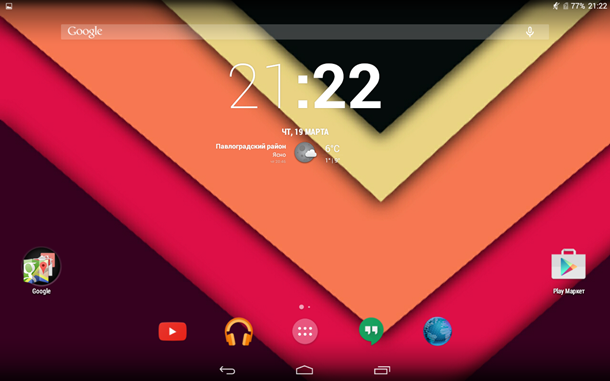 De flesta nya surfplattor har minsta inställningar.
De flesta nya surfplattor har minsta inställningar.
Vid köp förses klienten med ett fullt operativt operativsystem och flera installerade applikationer för kommunikation.
Men om användaren först använder en liknande enhet, måste han bekanta sig och lära sig de grundläggande inställningarna för enheten.
Hur ändrar jag språket?
I vissa tabletter som standard det kinesiska språket är installerat.
I fallet när klienten inte ändrade språket i användargränssnittet, måste det göras på egen hand.
Detta är väldigt enkelt om du följer ovanstående instruktioner.
- I början måste du hitta inställningsmenyn
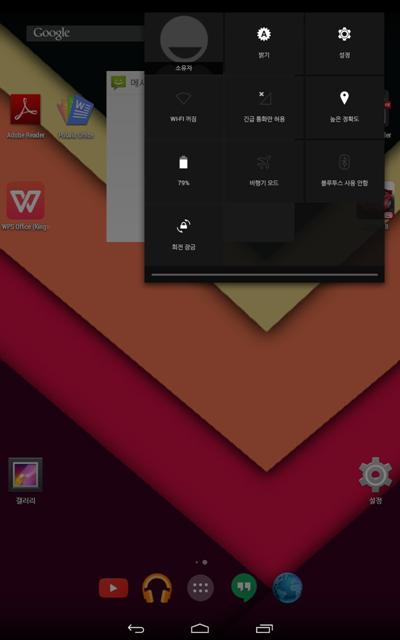 Du kan göra detta på två sätt:
Du kan göra detta på två sätt:
- sök på skrivbordet "Inställningar".
- ring den snabba kontrollpanelen där det finns en länk till inställningarna.
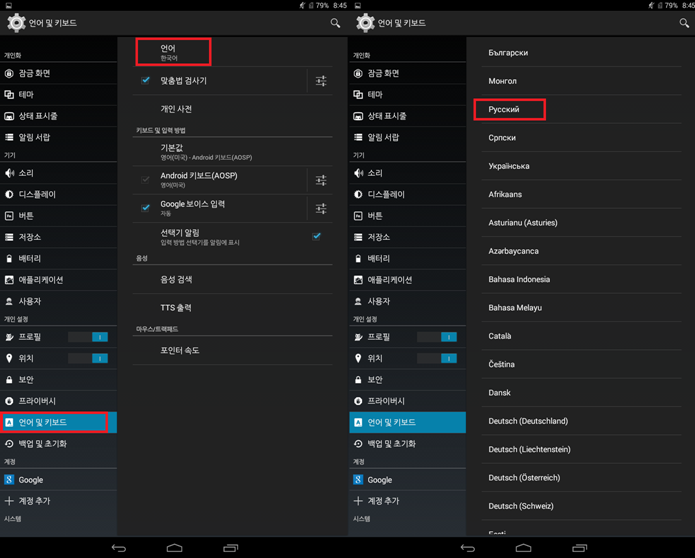
- Efter att menyn kommer att starta surfplattan startar på kinesiska.Oroa dig inte och sänk bara det till den dedikerade punkten.
- Därefter klickar du på den övre punkten i fönstret som visas. En lista över möjliga språk kommer att visas där du behöver titta rysk.
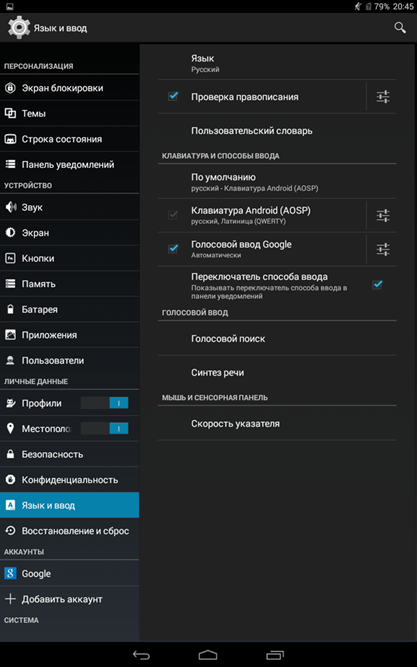
- Språket kommer att förändras direkt och ytterligare arbete med gadgeten kommer att underlättas.
Hur ansluter jag en internetanslutning?
Utan internet kommer din enhet att vara nästan värdelös. Därför bör du först ansluta till nätverket.
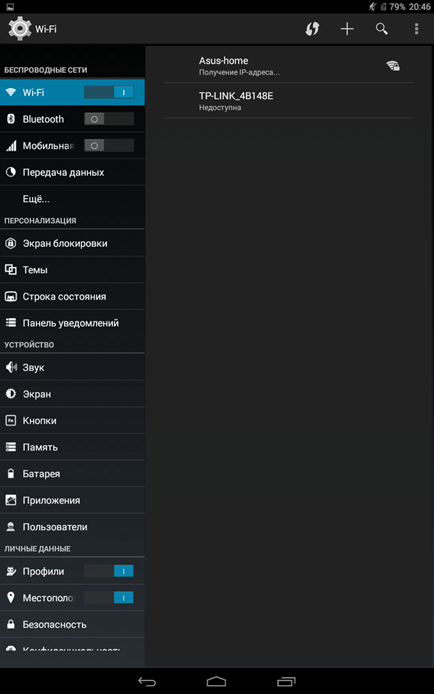
- Vi går in i inställningarna igen och väljer det första objektet ovanifrån - Wi-fi.
- Vi trycker på den och överför nyckeln till höger. Ett tomt fönster visas, som gradvis kommer att rekrytera en lista över tillgängliga internetanslutningar.
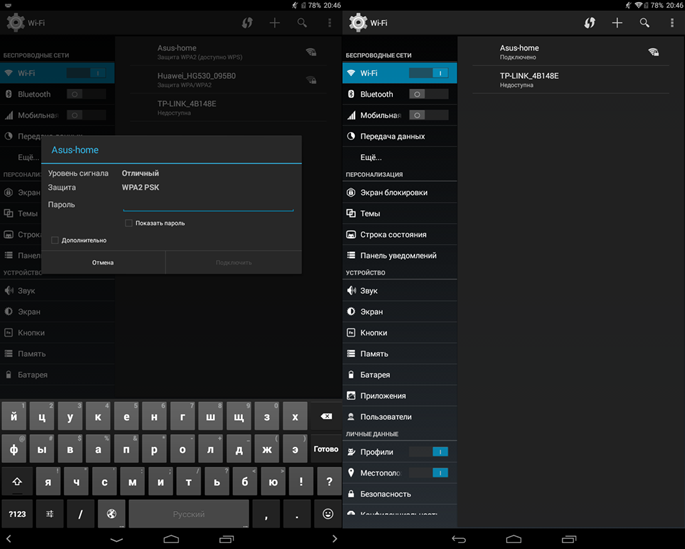
- Från listan väljer vi den punkt du har ett lösenord. I fönstret som visas introducerar vi det och klickar sedan på knappen "För att ansluta". Om koden anges korrekt, kommer din enhet om några sekunder att anslutas till internet.
Hur börjar jag använda applikationer?
När du har anslutit dig till internet kan du fortsätta till uppladdning av applikationer.
För lastning Vi kommer att använda onlinebutiken Lekmarknadsom tillhandahölls av tillverkarna av surfplattan.
Applikationskatalogen är enorm välja spel, program, böcker, ljud och filmer.
För att börja ladda ner letar vi efter Playmarket -genväg på skrivbordet.
Applikationen har utseendet på en vit handväska med ett äganderätt i form av en triangel.
Sök efter applikationer
Efter att ha startat applikationen öppnas huvudfönstret i onlinebutiken, där hela resursen är indelad i fem kategorier:
- Ansökningar
- Spel
- Filmer
- musik
- Böcker
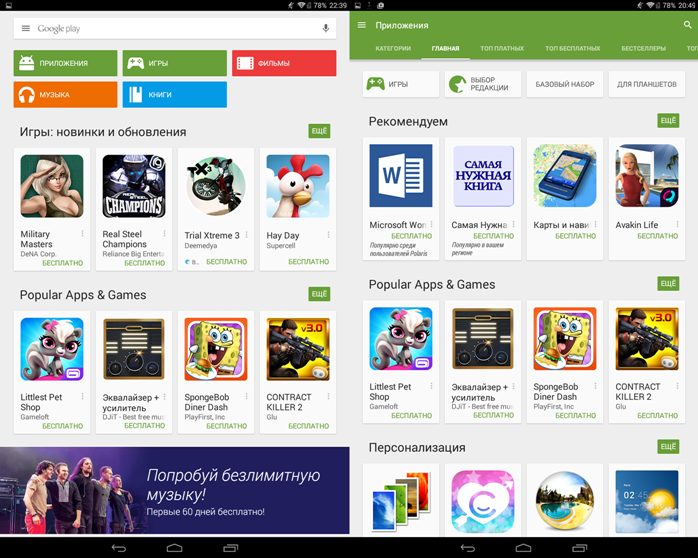
- Vi går till kategorin "Ansökningar".
- Ett nytt fönster öppnas, där ett brett utbud av program kommer att tillhandahållas.
- Kategorier på den nya fliken kommer att ersättas med filter för applikationer.
- Med deras hjälp kan du ställa in sökparametrarna, till exempel, sortera betygsapplikationerna.
I panelen "Rekommendationer" Klicka på den andra applikationen "Den mest nödvändiga boken."
Hur laddar du ner och installerar applikationen?
- Efter övergången öppnas en sida med en kort beskrivning av den valda applikationen.
- För att ladda, tryck på knappen "Installera».
- Klicka i det nya fönstret "Acceptera".
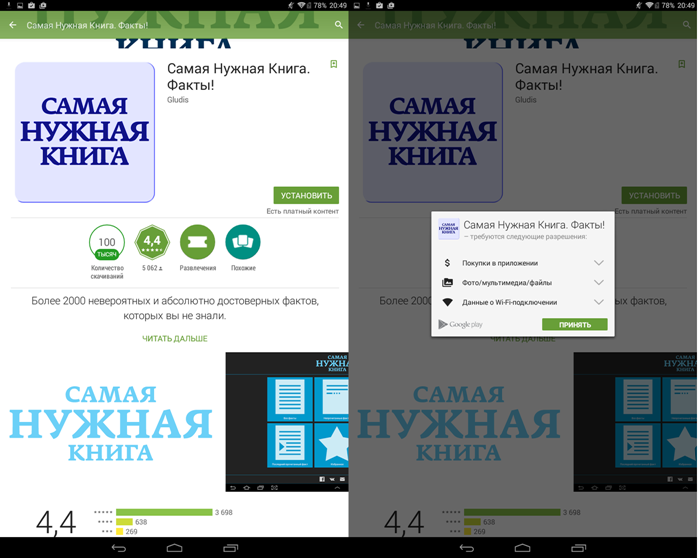
- Applikationsbelastningsskalan visas och installationen startar omedelbart.
- Laddning kan pågå några minuter.
- Efter nedladdningens slut kommer nyckeln att visas "Öppen"Vi klickar på henne.
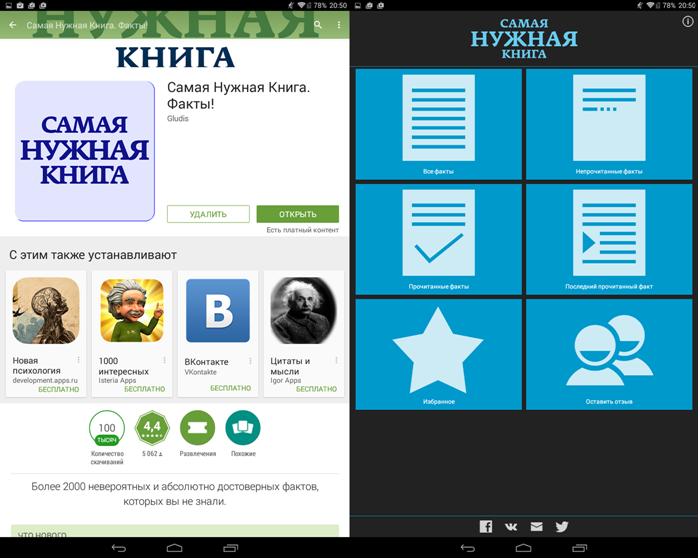
- I detta skede är installationen av applikationen klar.
Alla applikationer på tjänsten Spela marknaden Laddad på samma sätt som detta. Så instruktionerna kan betraktas som universella.
Lägga till widgetar
För att skapa ett vackert och bekvämt användargränssnitt måste du behärska denna färdighet.
Beroende på versionen av Android -operativsystemet kan tillsatsmedlat schemat variera något, men essensen förblir densamma.
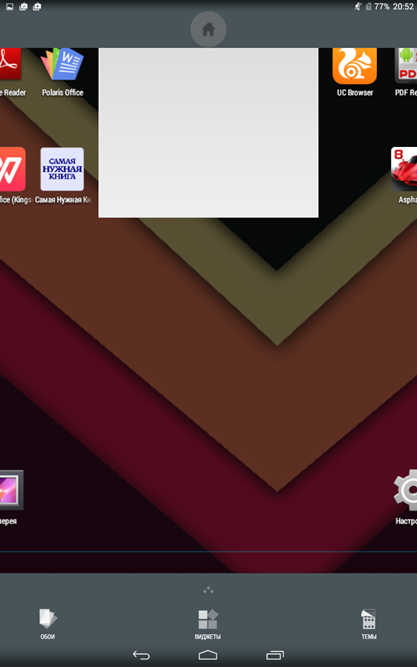
- Vi trycker och håller fingret på alla obebodda plats på skrivbordet tills widgeten, tapeten och temanhanteringsmenyn visas.
- Klicka på ikonen "Widgetar".
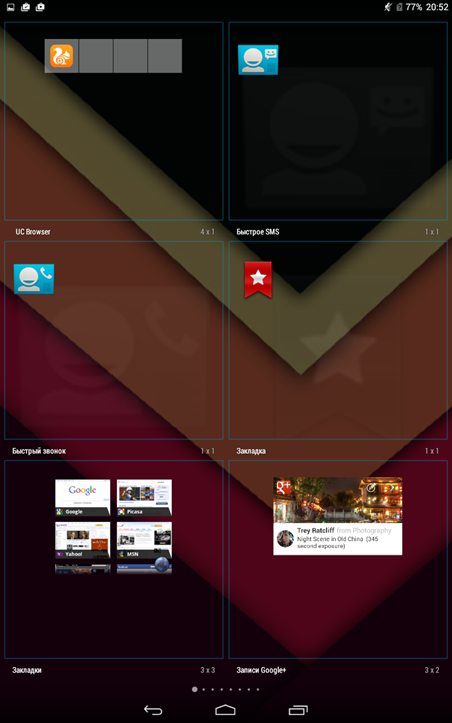
- Tillgängliga paneler kommer att visas, och det återstår bara att lägga till det skrivbord du gillar den widget du gillar. Som ett exempel tillkom en räknare, som omedelbart användes.
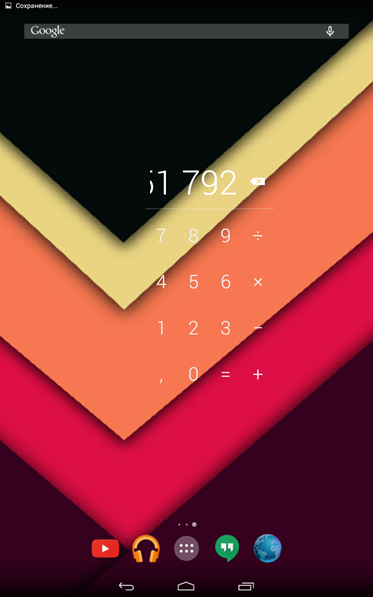
Ovanstående instruktion bör bli en bra assistent för dem som beslutade att behärska arbetet med surfplattan.
Det är värt att noteraAtt till en början kan processen för att behärska surfplattan verka lång och svår, men med tiden kommer du att förstå att enheten är mycket enkel och enkel att använda.
Tips för att använda Android för nybörjare
När du behärskar de grundläggande principerna för att använda surfplattanDu kommer inte att störa några tips för ytterligare effektiv användning av enheten.

Använd Google -kontot
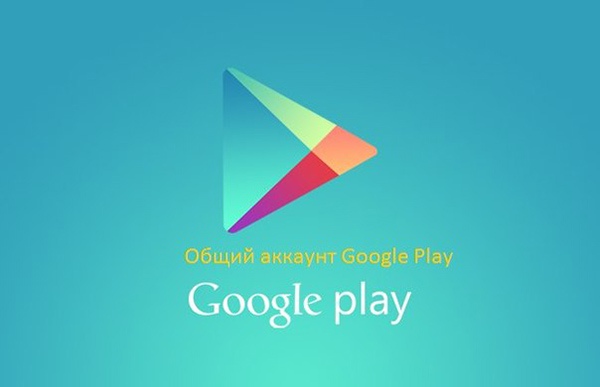 Om du vill använda surfplattan i framtiden måste du skapa ett konto i Google.
Om du vill använda surfplattan i framtiden måste du skapa ett konto i Google.
- Efter snabb registrering kan du använda post Gmail, google sökmotor, googl -kartor, titta på videon på YouTube, Ladda applikationer och spel med Playmarket.
- Dessutom kommer det att vara möjligt att lagra personuppgifter i profilen Gmail.
Spara de installerade programmen för minneskort
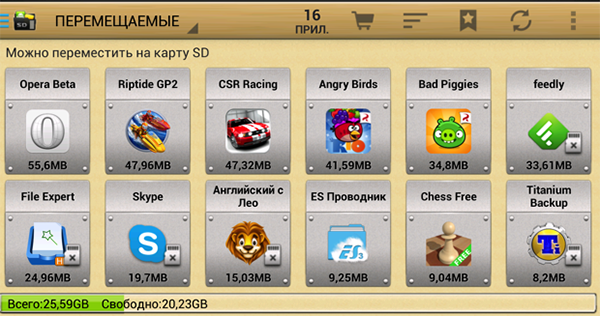 I Playmarket onlinebutik Du hittar ett stort antal applikationer du är intresserad av och vill ladda ner dem direkt.
I Playmarket onlinebutik Du hittar ett stort antal applikationer du är intresserad av och vill ladda ner dem direkt.
Vissa applikationer kommer att användas av dig varje dag, andra kommer ibland. Och för att inte ockupera enhetens ram med dem, överför dem till minneskortet.
- För att flytta applikationer bör du gå till " Inställningar - Applikationer - Applikationshantering", Sedan Välj "Flytta till SD -kortet". Det bör noteras att inte alla applikationer överförs.
Spara internettrafik
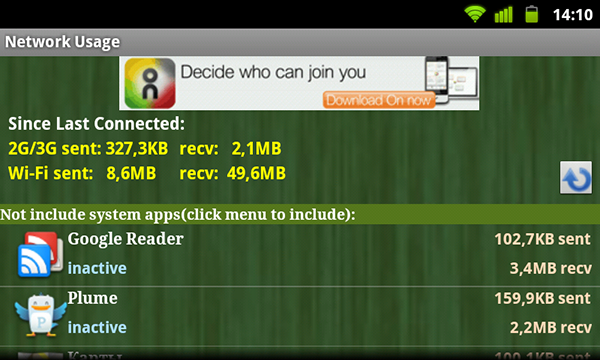
Om du använder obegränsat internet är det tillfälligt avstängd. Medan du har att göra med gadgeten kan alla pengar dra sig ur dina.
Detta beror på att många applikationer, till exempel väder, ständigt använder en internetanslutning.
Lednings Wi-Fi
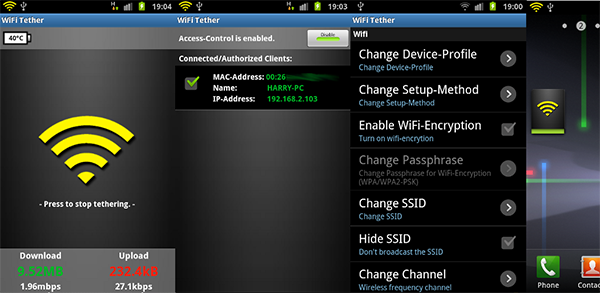
Wi-Fi ger dig ständig internetåtkomst.
Om du enkelt vill ansluta och kontrollera Wi-Fi-anslutningar, använd sedan speciella hjälpprogram.
Sådana applikationer hjälper till att ansluta till Wi-Fi-nätverket utan problem och också förbättra kvaliteten på internet.
Ett av dessa program är WiFi -chef.
- Denna applikation kommer att ge möjligheten att se nätverkets tillstånd och kanalnumret.
- Applikationen är enkel och bekväm att använda, så även den mest oerfarna användaren av surfplattan kommer inte att vara svår att hantera den.
I det fall när anslutningen inte fungerar är det nödvändigt att stänga av och sedan vända på Wi-Fi. Således kommer anslutningen att etableras.
Energibesparande inställningar
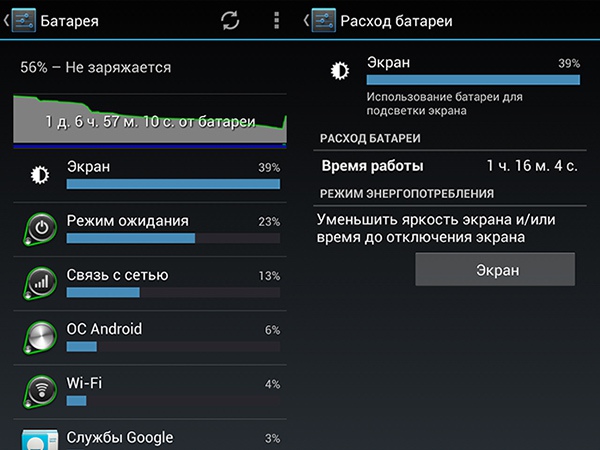 En av de viktigaste nackdelarna med Android -surfplattor är hög energiförbrukning.
En av de viktigaste nackdelarna med Android -surfplattor är hög energiförbrukning.
Avgiften räcker för ungefär en dag av aktiv användning av enheten.
Det finns flera tricks för att rädda energi åtminstone lite:
- Glöm inte att stänga av de trådlösa modulerna (Wi-Fi och Bluetooth) när du inte använder dem.
- Om möjligt kontrollerar skärmens ljusstyrka. Lux Lite -programmet kan hjälpa dig med den här uppgiften.
- Stäng resurs -intensiva program som fungerar i bakgrunden.
För att övervaka driften av applikationer använder du uppgiftshanteraren.
Skapande av skärmdumpar
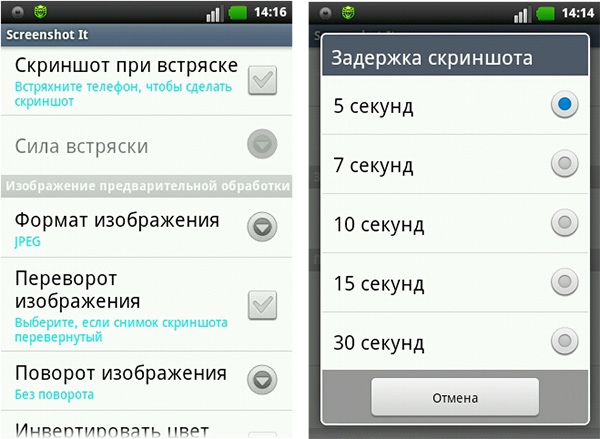 Skärmdumpen är en oumbärlig procedur, eftersom det ofta finns ett behov av att ta ett foto av skärmen, spara det eller dela med användare.
Skärmdumpen är en oumbärlig procedur, eftersom det ofta finns ett behov av att ta ett foto av skärmen, spara det eller dela med användare.
Skärmdumpar på Android -plattformen görs mycket enkelt.
- Det är nödvändigt samtidigt tryck på strömbrytaren och volymreduktionsknappen.
- Vidare sparas skärmen på skärmen i galleriet.
Tangentbordet är Android
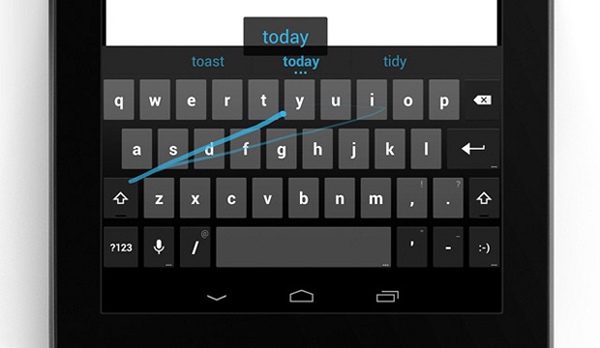 En av Android -funktionerna är Swype -tangentbordet.
En av Android -funktionerna är Swype -tangentbordet.
Tack vare henne kan användaren skriva ut utan att riva fingrarna från skärmen.
På grund av användarnas många förfrågningar lades denna applikation till spelmarknaden. Detta program är bekvämt och helt enkelt i användning.
Användbara applikationer
- Fotoredare- Detta är en bra fotoredigerare som du snabbt redigerar foton och lägger till önskad effekt.
- Liten ficklampa- Ett program som gör att du kan använda en blixt för ett foto som en ficklampa.
- BSplayer - En mycket bekväm ljudspelare.
- Engelska-ryska ordbok - Du kan utföra överföringar utan att ansluta till nätverket. Vi hoppas att de listade tips och program hjälper dig att använda din surfplatta fullt ut.
Tja, på detta kommer vi förmodligen att avsluta vår artikel idag om hur man använder en nykomlingsablett.
